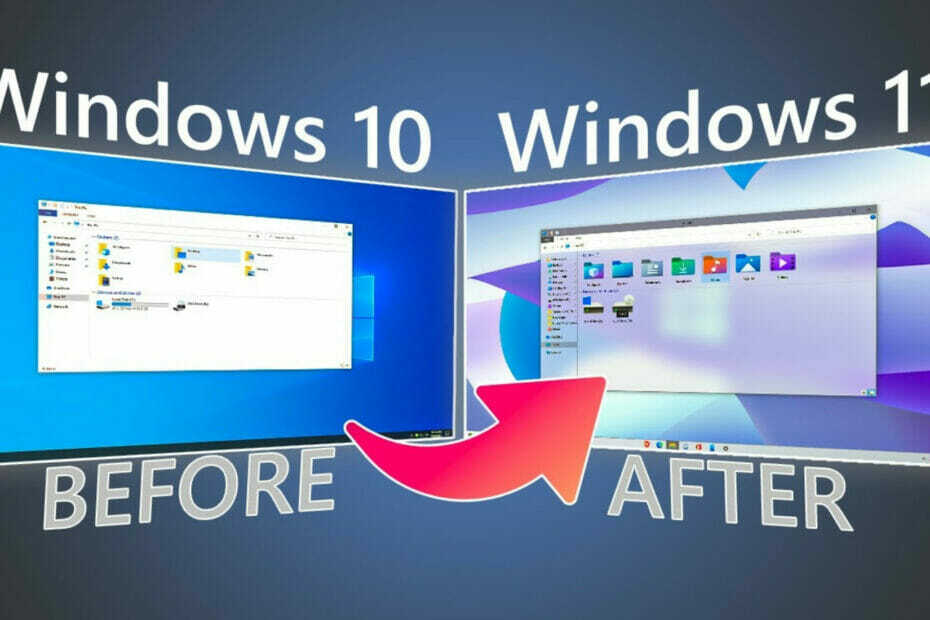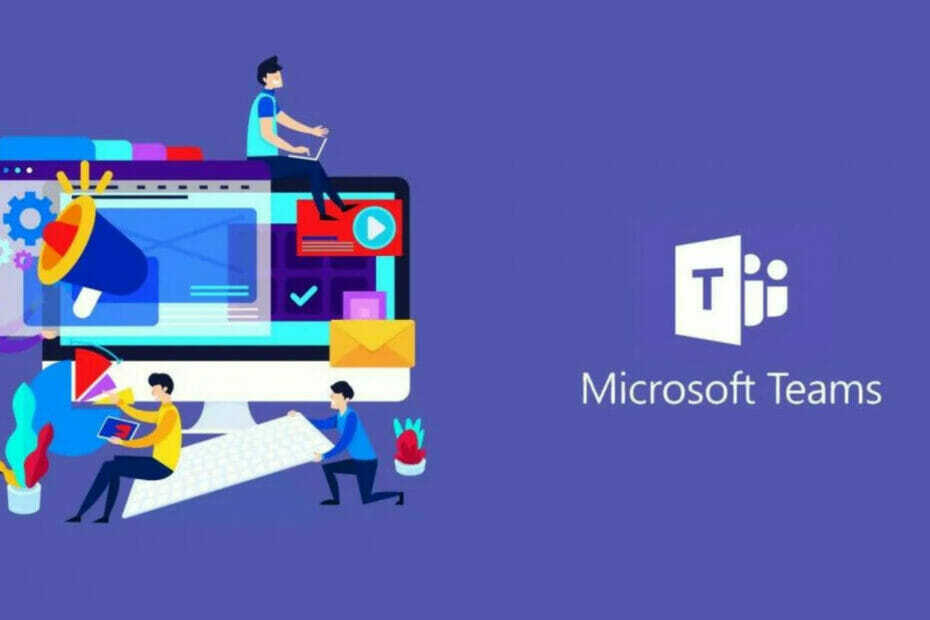このソフトウェアは、一般的なコンピューターエラーを修復し、ファイルの損失、マルウェア、ハードウェア障害からユーザーを保護し、最大のパフォーマンスを得るためにPCを最適化します。 3つの簡単なステップでPCの問題を修正し、ウイルスを今すぐ削除します。
- RestoroPC修復ツールをダウンロードする 特許技術が付属しています(特許が利用可能 ここに).
- クリック スキャン開始 PCの問題を引き起こしている可能性のあるWindowsの問題を見つけるため。
- クリック 全て直す コンピュータのセキュリティとパフォーマンスに影響を与える問題を修正する
- Restoroはによってダウンロードされました 0 今月の読者。
最近、プライバシーは最も話題になっているトピックの1つであり、Microsoftは、提供する設定でWindows8.1およびWindows10ユーザーを満足させることを望んでいます。 Windows8.1でプライバシーを管理できるようにするオプションは次のとおりです
iOSやAndroidなどの他のモバイルプラットフォームと同様に、WindowsストアからWindowsにインストールするアプリに気付いたと思います。 10 Windows 8.1デバイスは、システムのさまざまな機能にアクセスできます。 あなたはおそらくこの側面を無視しているでしょう、しかしあなたはあなたがあなたのプライバシー設定をコントロールすることができるということを本当に知る必要があります。 以下からの参加手順で、私たちはすぐにヒントと説明を共有します Windows8.1のプライバシーオプション.
重要な注意点:Windows 10ユーザーの場合、デスクトップの左下にあるWindows 10検索バーに「プライバシー設定」と入力すると、Windows8.1と同じメニューオプションが表示されます。
また読む: マイクロソフトは、ユーザーのプライバシーを侵害したとしてBigBrotherAward2018を取得しました
Windows8とWindows8.1での方法をすでに知っている場合は、PC設定にアクセスする方法を知ることができます。 そこから、プライバシーオプションを選択するだけです。 ただし、この概念に不慣れな人のための詳細なガイドは次のとおりです。
1. Windowsロゴ+ Wキーを押して開きます 検索機能 または、マウスを動かすか、指を右上隅にスワイプしてチャームバーを開きます。

2. 検索バーに「」と入力しますPCの設定‘をクリックするか、タップします。

3. 「プライバシー‘メニューから。

4. の中に '一般‘サブセクションでは、以下を変更できます。
- あなたの名前、写真、その他のアカウント情報へのアプリのアクセス
- アプリは広告IDにアクセスでき、オフにしてリセットできます
- アプリが使用しているWebコンテンツのSmartScreenフィルター
- テキストの提案
- ウェブサイトは、言語リストにアクセスすることにより、地域に関連するコンテンツを提供します
5. の中に 'ロケーション‘サブセクションでは、Windowsとアプリに現在地の使用を許可できます。 特定のアプリで現在地を使用したくない場合は、手動で無効にすることができます。

6. の中に 'ウェブカメラ‘サブセクションでは、ロケーション1と同じことを実行できます。つまり、特定のアプリやWindowsへのアクセスを無効にすることもできます。 本当に安全に使用できることがわかっているアプリのみを選択してください。

7. の中に 'マイクロフォン‘サブメニュー、以前の設定から何ができるかはすでにわかっています。 繰り返しますが、信頼できないアプリは無効にしてください。

「その他のデバイス」サブセクションもあり、ペンやその他の外部デバイスなど、他のデバイスが表示される可能性があります。
Windows 10のプライバシー設定のセキュリティ問題?
2018年5月に私たちはについて書いています 新しいプライバシー設定 Windows 10 AprilUpdateがもたらすものです。 彼らは情報を収集することで批判されており、多くのユーザーはそれに満足していませんでした。 それらのいくつかは、 プライバシー設定が消えました Windows10の場合。
しかし、最も議論された問題は 設定を変更できない データ収集プロセスの。 この問題は、政治レベルでも懸念を引き起こしました。 それでも個人情報が完全に保護されていると思われる場合は、次の証拠があります Windows10はユーザー設定を無視します.
また読む: プライバシーを保護するために、Windows 10 AprilUpdateでタイムラインを無効にする
 まだ問題がありますか?このツールでそれらを修正します:
まだ問題がありますか?このツールでそれらを修正します:
- このPC修復ツールをダウンロードする TrustPilot.comで素晴らしいと評価されました (ダウンロードはこのページから始まります)。
- クリック スキャン開始 PCの問題を引き起こしている可能性のあるWindowsの問題を見つけるため。
- クリック 全て直す 特許技術の問題を修正する (読者限定割引)。
Restoroはによってダウンロードされました 0 今月の読者。